Deform使用简明步骤
- 格式:docx
- 大小:111.40 KB
- 文档页数:5
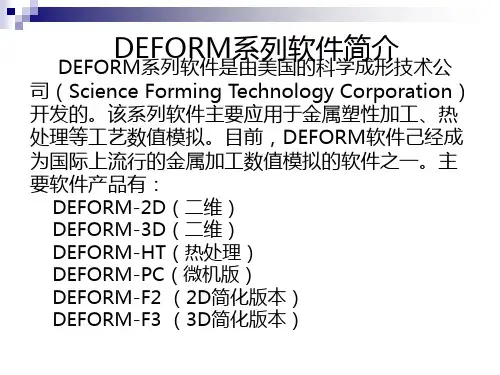
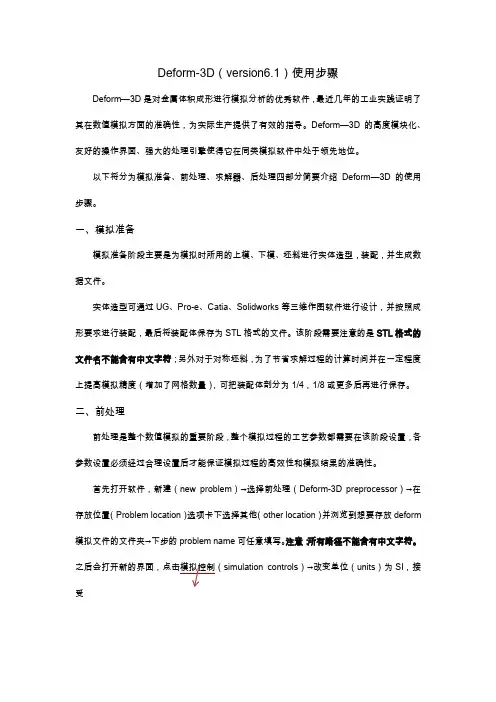
Deform-3D(version6.1)使用步骤Deform—3D是对金属体积成形进行模拟分析的优秀软件,最近几年的工业实践证明了其在数值模拟方面的准确性,为实际生产提供了有效的指导。
Deform—3D的高度模块化、友好的操作界面、强大的处理引擎使得它在同类模拟软件中处于领先地位。
以下将分为模拟准备、前处理、求解器、后处理四部分简要介绍Deform—3D的使用步骤。
一、模拟准备模拟准备阶段主要是为模拟时所用的上模、下模、坯料进行实体造型,装配,并生成数据文件。
实体造型可通过UG、Pro-e、Catia、Solidworks等三维作图软件进行设计,并按照成形要求进行装配,最后将装配体保存为STL格式的文件。
该阶段需要注意的是STL格式的文件名不能含有中文字符;另外对于对称坯料,为了节省求解过程的计算时间并在一定程度上提高模拟精度(增加了网格数量),可把装配体剖分为1/4,1/8或更多后再进行保存。
二、前处理前处理是整个数值模拟的重要阶段,整个模拟过程的工艺参数都需要在该阶段设置,各参数设置必须经过合理设置后才能保证模拟过程的高效性和模拟结果的准确性。
首先打开软件,新建(new problem)→选择前处理(Deform-3D preprocessor)→在存放位置(Problem location)选项卡下选择其他(other location)并浏览到想要存放deform 模拟文件的文件夹→下步的problem name可任意填写。
注意:所有路径不能含有中文字符。
simulation controls)→改变单位(units)为SI,接受弹出窗口默认值;选中模式(mode)选项卡下热传导(heat transfer)。
导入坯料、模具并设置参数:导入毛坯:1、general:通常采用刚塑性模型即毛坯定义为塑性(plastic),之后导入的模具定义为刚性(rigid);温度(temperature):根据成形要求设定坯料预热温度(温热成形时一定注意);材料(material):点击load选择毛坯材料,若材料库中没有对应的材料可选择牌号相近的。


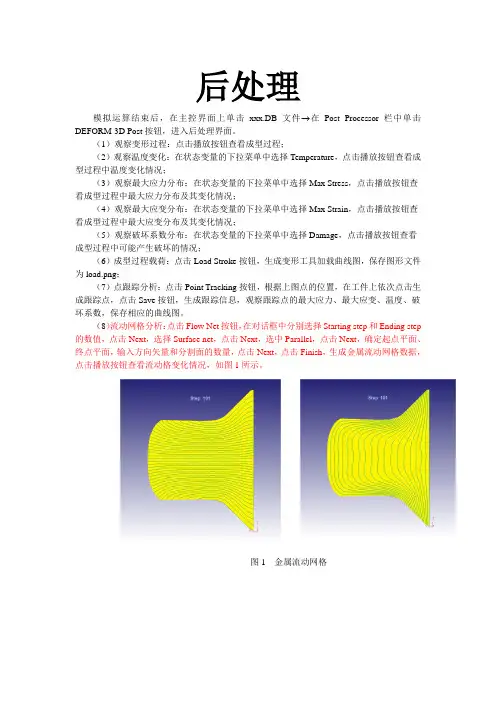
后处理
模拟运算结束后,在主控界面上单击xxx.DB文件 在Post Processor栏中单击DEFORM-3D Post按钮,进入后处理界面。
(1)观察变形过程:点击播放按钮查看成型过程;
(2)观察温度变化:在状态变量的下拉菜单中选择Temperature,点击播放按钮查看成型过程中温度变化情况;
(3)观察最大应力分布:在状态变量的下拉菜单中选择Max Stress,点击播放按钮查看成型过程中最大应力分布及其变化情况;
(4)观察最大应变分布:在状态变量的下拉菜单中选择Max Strain,点击播放按钮查看成型过程中最大应变分布及其变化情况;
(5)观察破坏系数分布:在状态变量的下拉菜单中选择Damage,点击播放按钮查看成型过程中可能产生破坏的情况;
(6)成型过程载荷:点击Load Stroke按钮,生成变形工具加载曲线图,保存图形文件为load.png;
(7)点跟踪分析:点击Point Tracking按钮,根据上图点的位置,在工件上依次点击生成跟踪点,点击Save按钮,生成跟踪信息,观察跟踪点的最大应力、最大应变、温度、破坏系数,保存相应的曲线图。
(8)流动网格分析:点击Flow Net按钮,在对话框中分别选择Starting step和Ending step 的数值,点击Next,选择Surface net,点击Next,选中Parallel,点击Next,确定起点平面、终点平面,输入方向矢量和分割面的数量,点击Next,点击Finish,生成金属流动网格数据,点击播放按钮查看流动格变化情况,如图1所示。
图1 金属流动网格。


操作教程一、进入Deform-3D界面进入运行Deform-3D v6.1程序,软件打开软件会自动选择安装时的默认目录,为了防止运算结果混乱不便管理,可单击工具栏中的打开按钮选择新的文件存放路径,如图10:单击此按钮,选择新的文件路径图10 选择新文件路径二、操作步骤1、进入前处理操作在主窗口右侧界面Pre Processor中Machining[Cutting]选项,弹出图11所示对话框,输入问题名称,单击【Next】按钮,进入前处理界面。
2、选择系统单位进入前处理界面会自动弹出图12所示对话框,要求选择单位制(英制或国际单位制),按需求选择国际单位制(System International),然后单击【Next】按钮,进入下一步。
3、选择切削加工类型Deform中给我们提供的加工方式有车削加工(Turing)、铣削加工(Milling)、钻削加工(Boring)、钻孔加工(Dtilling),其中我们模拟的是铣削加工,故选择Milling,然后单击【next】进入下一步,如图13所示。
图11 进入前处理操作1、选择国际单位制2、单击【Next】图12 选择系统单位制图13 选择切削加工类型4、设定切削参数图14所示对话框参数设置,可根据自己的需要改变数值的大小,不过后面选择刀具参数时要考虑这些参数,否则很肯能出现接触错误。
该模拟中选择参数如下:图14 设定切削参数5、工作环境和接触面属性设置1、选择铣削加工2、单击【Next 】2、单击【Next 】1、输入各项切削参数图15 工作环境和接触面属性设置5、刀具设置如图16所示,单击新建刀具在弹出的对话框中选择预先建立好的刀具模型(图17),单击打开按钮,弹出刀具材料设定对话框选择预先定义好的刀具材料物理参数的key 文件(图18),单击【load 】加载刀具材料。
所选刀具材料将被列在刀具材料设定对话框下方(图19)。
一直单击Next 直到完成刀具设置。

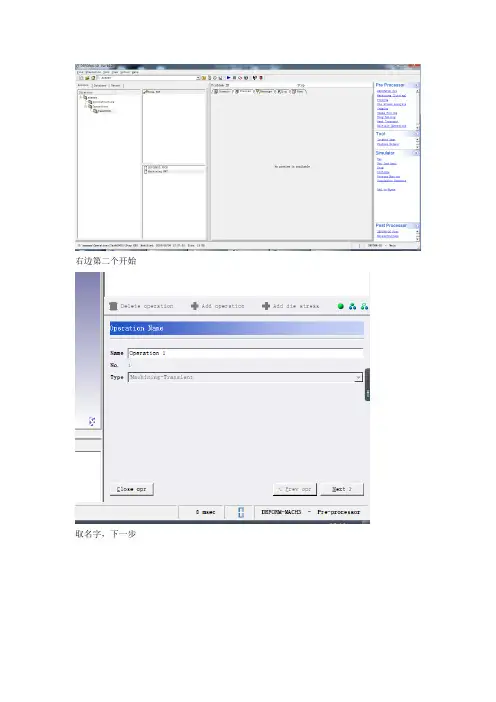
右边第二个开始取名字,下一步前面是铣削,最后一个事钻削第一个是线速度。
第二个是转速,第三个是进给速度第一个温度第二个冷却液,油选2 水选10 第三个是摩擦系数最后一个传热系数不管选择刀具了点击蓝色字体点第一个,选择ok,然后导入刀具选择第二个,手动定位检查刀具的直径点蓝色字体定位选择成这样,又点offset选择成这样,再选刀尖的中点然后点ok确定直径第一个添加材料选择tool material 然后选择右边的材料然后选择下一步添加刀具涂成材料,点击add点击被选中的部分,选择更多,5是厚度,一般是3-4然后选择涂成材料,后单击load点击两个下一步设置工件温度,点下一步划分刀具网格,单击下一步单击temperature,然后选择左边的all.所有温度,再单击右边的添加符号。
下一步选择工件的弹性和塑性再设置工件的直径和厚度。
再点击第一个蓝色的字。
生成,后点击下一步第一个100 可以为百分之50,第二个为进给量的一半。
下一步定义约束条件,固定工件,单击,然后单击图中工件的侧面,然后在右下角把20改为0,单击后面的x轴。
单击添加,重复步骤,固定y z .再单击图中所示的温度,再点击左下角的all,添加,再单击,然后下一步设置工件材料。
单击第一个蓝色。
选择45号刚,如上图所示,确定后下一步如上图。
25可以改大一点,下面是设置求摩擦系数的,单击右下角第一个蓝色,检查有没有错误。
再单击第二个蓝色,输入数据,后直接关闭选中自己设置的,然后单击运行,单击监测过程单击右边倒数第二个,后处理界面单击这个进行后处理按照time 时间步数等建立坐标,提取下面x y z 方向的力,还有torque(圆周力)。
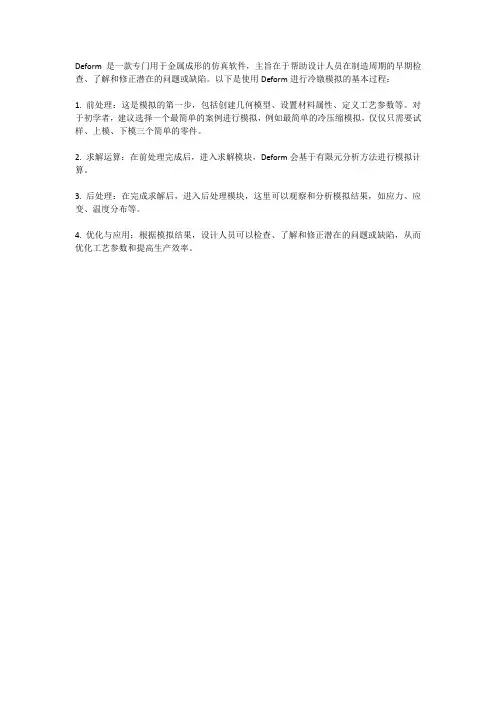
Deform是一款专门用于金属成形的仿真软件,主旨在于帮助设计人员在制造周期的早期检查、了解和修正潜在的问题或缺陷。
以下是使用Deform进行冷镦模拟的基本过程:
1. 前处理:这是模拟的第一步,包括创建几何模型、设置材料属性、定义工艺参数等。
对于初学者,建议选择一个最简单的案例进行模拟,例如最简单的冷压缩模拟,仅仅只需要试样、上模、下模三个简单的零件。
2. 求解运算:在前处理完成后,进入求解模块,Deform会基于有限元分析方法进行模拟计算。
3. 后处理:在完成求解后,进入后处理模块,这里可以观察和分析模拟结果,如应力、应变、温度分布等。
4. 优化与应用:根据模拟结果,设计人员可以检查、了解和修正潜在的问题或缺陷,从而优化工艺参数和提高生产效率。
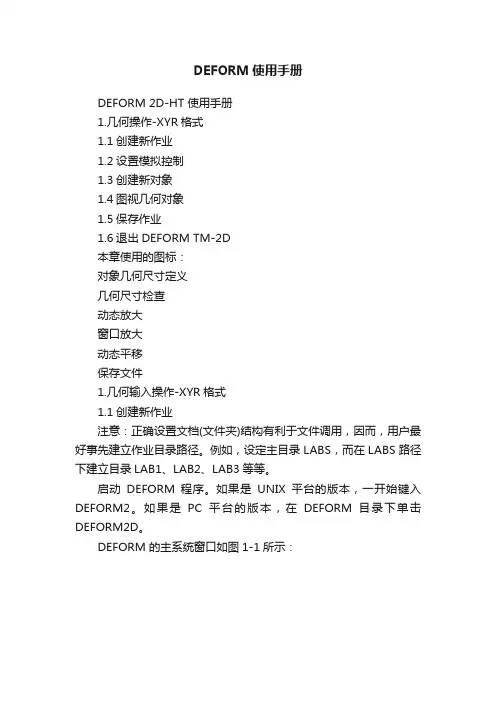
DEFORM使用手册DEFORM 2D-HT 使用手册1.几何操作-XYR格式1.1创建新作业1.2设置模拟控制1.3创建新对象1.4图视几何对象1.5保存作业1.6退出DEFORM TM-2D本章使用的图标:对象几何尺寸定义几何尺寸检查动态放大窗口放大动态平移保存文件1.几何输入操作-XYR格式1.1创建新作业注意:正确设置文档(文件夹)结构有利于文件调用,因而,用户最好事先建立作业目录路径。
例如,设定主目录LABS,而在LABS路径下建立目录LAB1、LAB2、LAB3等等。
启动DEFORM程序。
如果是UNIX平台的版本,一开始键入DEFORM2。
如果是PC平台的版本,在DEFORM目录下单击DEFORM2D。
DEFORM 的主系统窗口如图1-1所示:图1.1 DEFORM TM 2D系统窗口单击Create a New Directory图标,创建新路径(MESH),完成后单击OK按钮。
双击目录MESH打开该目录。
在文本框Problem ID中设置Problem ID(作业ID)为MESH。
完成以上过程后进入Pre-Processor(前处理)来定义模拟数据。
现在单击Pre-Processor 图标,DEFORM TM 2D的前处理窗口如图1.2所示,该窗口包括TOOLS,CONTROL,MESSAGE 和DISPLAY窗口。
图1.2 DEFORM TM 2D前处理窗口1.2设置模拟控制参数单击CONTROL窗口中的Simulation Controls按钮打开SIMULATION CONTROLS窗口(如图1.3)。
在文本框Simulation Title 中键入模式名称为MESH,在本模拟过程中,我们使用SIMNLATION CONTROLS窗口的缺省设置。
(单位UNITS:英制English,变形Deformation:为ON,对象几何类型:轴对称Axisymmetric)。
完成后单击OK按钮。
deform11.0实施例
DEFORM 11.0是一款专业的金属成型仿真软件,它可以模拟金属加工过程中的各种现象,为工程师提供优化工艺方案的依据。
下面是一个DEFORM 11.0实施例,以演示如何模拟落料拉伸成形过程:
1. 打开DEFORM 11.0软件,创建一个新的项目。
2. 在项目浏览器中,双击“材料”节点,添加所需的金属材料属性,如密度、弹性模量、泊松比等。
3. 双击“几何”节点,创建一个拉伸件的3D模型。
可以使用软件内置的绘图工具或导入现有的CAD文件。
4. 在“工艺”节点下,设置拉伸工序的参数,如拉伸方向、拉伸速度、摩擦系数等。
5. 双击“分析”节点,启动仿真分析。
DEFORM 11.0将根据设定的工艺参数,模拟拉伸过程中的应力、应变、厚度分布等变化。
6. 分析完成后,查看结果。
软件会自动生成各种分析报告,包括最大应力、最小厚度、成形极限等。
7. 根据分析结果,优化工艺参数,如调整拉伸速度、增加润滑等,以提高成形质量。
8. 若需进一步优化,可以重复步骤5和6,直至达到满意的成形效果。
9. 最后,将优化后的工艺方案应用于实际生产,以提高金属拉伸成品的质量。
这个实施例仅是DEFORM 11.0软件应用的一个简要概述。
实际上,DEFORM 11.0还具备丰富的功能,可以模拟多种金属成型工艺,为工程师提供全面的工艺优化解决方案。
Deform操作流程1.导入几何模型在DEFORM-3D软件中,不能直接建立三维几何模型,必须通过其他CAD/CAE软件建模后导入导DEFORM系统中,目前,DEFORM-3D的几何模型接口格式有:①STL:几乎所有的CAD软件都有这个接口。
它由一系列的三角形拟合曲面而成。
②UNV:是由SDRC公司(现合并到EDS公司)开发的软件IDEAS制作的三维实体造型及有限元网格文件格式,DEFOEM接受其划分的网格。
③PDA:MSC公司的软件Patran的三维实体造型及有限元网格文件格式。
④AMG:这种格式DEFORM存储己经导入的几何实体。
2.网格划分在DEFORM-3D中,如果用其自身带的网格剖分程序,只能划分四面体单元,这主要是为了考虑网格重划分时的方便和快捷。
但是它也接收外部程序所生成的六面体(砖块)网格。
网格划分可以控制网格的密度,使网格的数量进一步减少,有不至于在变形剧烈的部位产生严重的网格畸变。
DEFORM-3D的前处理中网格划分有两种方式,一种是用户指定单元数量,系统默认划分方式,用户指定的网格单元数量只是网格划分的上限约数,实际划分的网格单元数量不会超过这个值。
用户可以通过拖动滑块修改网格单元数,也可以直接输入指定数值,该数值和系统计算时间有着密切的关系,该数值越大,所需要的计算量越大,计算时间越长。
另一种手动设置网格使用的是Detailed settings下的Absolute方式,该方式允许用户指定最小或最大的网格尺寸和最大与最小网格尺寸的比值。
该值设置完成在网格单元数量中可以看到网格的大概数目,但无法在那里修改,只能通过修改最大或最小单元尺寸来修改网格数目。
3.初始条件有些加工过程是在变温环境下进行的,比如热轧,在轧制过程中,工件,模具与周围环境介质之间存在热交换,工件内部因大变形生成的热量及其传导都对产品的成形质量产生主要的影响,对此问题,仿真分析应按照瞬态热一机祸合处理。
DEFORM材料库可以提供各个温度下材料的特性。
Deform-3D(version6.1)使用步骤
Deform—3D是对金属体积成形进行模拟分析的优秀软件,最近几年的工业实践证明了其在数值模拟方面的准确性,为实际生产提供了有效的指导。
Deform—3D的高度模块化、友好的操作界面、强大的处理引擎使得它在同类模拟软件中处于领先地位。
以下将分为模拟准备、前处理、求解器、后处理四部分简要介绍Deform—3D的使用步骤。
一、模拟准备
模拟准备阶段主要是为模拟时所用的上模、下模、坯料进行实体造型,装配,并生成数据文件。
实体造型可通过UG、Pro-e、Catia、Solidworks等三维作图软件进行设计,并按照成形要求进行装配,最后将装配体保存为STL格式的文件。
该阶段需要注意的是STL格式的文件名不能含有中文字符;另外对于对称坯料,为了节省求解过程的计算时间并在一定程度上提高模拟精度(增加了网格数量),可把装配体剖分为1/4,1/8或更多后再进行保存。
二、前处理
前处理是整个数值模拟的重要阶段,整个模拟过程的工艺参数都需要在该阶段设置,各参数设置必须经过合理设置后才能保证模拟过程的高效性和模拟结果的准确性。
首先打开软件,新建(new problem)→选择前处理(Deform-3D preprocessor)→在存放位置(Problem location)选项卡下选择其他(other location)并浏览到想要存放deform 模拟文件的文件夹→下步的problem name可任意填写。
注意:所有路径不能含有中文字符。
simulation controls)→改变单位(units)为SI,接受
弹出窗口默认值;选中模式(mode)选项卡下热传导(heat transfer)。
导入坯料、模具并设置参数:
➢导入毛坯:
1、general:通常采用刚塑性模型即毛坯定义为塑性(plastic),之后导入的模具定义为刚性
(rigid);温度(temperature):根据成形要求设定坯料预热温度(温热成形时一定注意);
材料(material):点击load选择毛坯材料,若材料库中没有对应的材料可选择牌号相近的。
2、geometry:import geometry from a file:从保存的STL格式文件中找到坯料,导入后会在
左侧窗口显示出预览,然后点击check GEO检查模型,务必保证出现下图椭圆中数值。
3、网格(mesh):合理划分网格对有限元模拟至关重要。
网格划分方法分为相对和绝对,
相对(relative)划分时指定网格数量和尺寸比率,网格的大小则由系统自动计算;绝对(absolute)划分时指定最大最小网格尺寸,而网格数量则由系统自动计算。
相对法划分网格的步骤通常是,在detailed settings----general中将尺寸比率(size ratio)设置为1→指定网格数量→选中精细内部网格(finer internal mesh)→点击预览表面网格(surface mesh)→查看最小单元尺寸(min element size),通常应使最小网格尺寸小于该次模拟成形工件最小尺寸的1/2,若不满足可适当增加网格数量→点击solid mesh生成内部网格→网格生成完成后再将size ratio改为2或其它。
这样划分可保证在模拟开始时网格是均匀的,从而一定程度上提高精度。
需要注意的是网格数量要同时考虑到计算精度和个人计算机的计算能力,另外对变形大的区域可考虑进行局部网格细化。
网格划分的更多细节应查阅其他更多资料。
4、movement:为简单起见选择类型(type)为speed;方向(direction)应根据成形要求
确定;速度(constant value):一定设置为0。
5、边界条件(Bdry. Cnd.):若对毛坯进行了剖分则应添加边界。
点击对称面(symmetry plane)
→在左侧预览图中选中对称面→点击添加,依次添加完成全部边界面的设定;点击heat exchange with environment→选择毛坯与环境的接触面→。
6、Properties:deformation-----target volume-----选中active in FEM + meshing→点击接受
系统的补偿量;
➢导入模具:
点击→添加上模;
1、general:定义为刚性(rigid);温度:温热成形时一定注意;刚性模型的材料不需指定。
2、geometry: import导入STL格式的上模→check出现上图椭圆中数值
3、网格(mesh):刚性模型不需划分网格
4、movement:type----speed;direction:按照成形时上模运动方向(不能选错)指定;速度:constant value填入设备速度。
5、点击,依次完成下模及其它成形部件的导入,并设定参数。
注意:只有运动的模具才设定速度,不动的模具速度设定为0;一次模拟中只能有一个运动的模具作为主模(primary die),系统将根据主模的移动距离确定模拟是否终止,因此应正确设置主运动模具对象。
➢定义对象间内部接触条件:
点击
1、定义主从关系:将刚性模型(通常为模具)定义为主(master),塑性模型(通常为毛坯)
定义为仆(slave);
2、编辑(edit):deformation:摩擦类型(friction type)通常定义为剪切摩擦(shear)→
value----constant根据成形条件选择摩擦系数(冷、温、热成形及是否有润滑时摩擦系数不同);thermal:定义热传导系数(heat transfer coefficient)→constant根据成形条件选择→close→应用到其他(apply to other relations);
3、点击接受系统的计算值,完成定义接触容差→生成所有(General all),
完成模具与坯料接触关系的设定,左侧会显示出接触节点→OK
4、workpiece----Bdry. Cnd. 查看contact中坯料与模具的接触是否成功添加,再查看对称边
界以及坯料与环境热交换边界是否已存在。
注意:可通过适当调整坯料、模具的位置,但最好在对实体造型进行装配时就确定好各对象位置。
➢模拟终止条件的设定:
点击进入模拟控制,有两种方式可实现模拟终止,一种是设定总步数、另一种是设定主模位移,通常采用后者能较准确的控制模具移动距离。
Step:general-----选中with die displacement----constant定义每步的移动距离,需要查看毛坯的最小网格尺寸,步长的设定应小于最小网格尺寸的1/3(注意查看primary die是否正确)→step increment to save设定每隔多少步进行保存→填入根据设计的成形结束时模具的移动距离除以步长得到的模拟总步数(number of simulation steps);stop:process parameters-----general-----primary die displacement填入主模在坐标方向的位移(正值)。
注意:为保证通过主模位移终止模拟,应使step中模拟总步数与步长的乘积大于stop中设置的主模位移,即需要适当增加总步数。
网格重划准则(remesh critertia):网格重划触发(remeshing triggers)通过相对和绝对穿透深度(interference depth)设定,通常采用系统默认(相对0.7),也可根据实际模拟需
要进行调整。
➢ 生成数据库:
检查确定所有参数设置无误后点击
→check →generate 可生成数据库;file →save as
保存key 文件。
三、求解器
从第一次打开的界面(deform -3D main )浏览到含有以上所生成的数据库文件和key 文件的文件夹,点击simulation ----run (options )→选中multiple processor →setup →在host name 下填入自己电脑主机名,No. of processor 设置参与运算的多核处理器的核心数→OK →close →run ,等待直到模拟结束,等待时间视计算机配置水平和坯料变形程度而不同,模拟过程中可点击simulation graphics 查看已保存的最近一步模拟结果。
模拟时可通过点stop 暂停,点击continue 继续。
四、后处理
模拟完成后,点击deform -3D post 进入后处理界面。
可查看连续或每步的成形状态;
可更改模型显示状态;
查看载荷,可查看模具或工件在某一方向随时间(time )或每步(step )的受力曲线;
切片工具,可对模型进行剖切;
镜像工具,如果是剖分后进行的模拟,可通过镜像工具选择对称面后添加(add )直到出现一个整体;
控制显示工件与模具接触点从而查看模具型腔是否填充满;
使选中对象透明;
控制选中的对象是否显示;
测量工具,在模型上通过两点粗略测量距离;在左侧模拟状态显示窗口点右键→show dimensions 可查看系统选择的测量距离; 可查看各种成形数据;
损伤;
等效应变;
等效应变速率;
等效应力;
最大主应力;
全局速度;
温度;
更多…
详细设置标题、坐标系、背景亮度等的显示效果。
以上简要介绍了Deform-3D的使用步骤,它的强大功能需要在掌握一定的理论基础后不断深入探索相关参数的设置并与实际生产相联系才能发挥出来,在此希望与大家互相学习、共同进步。